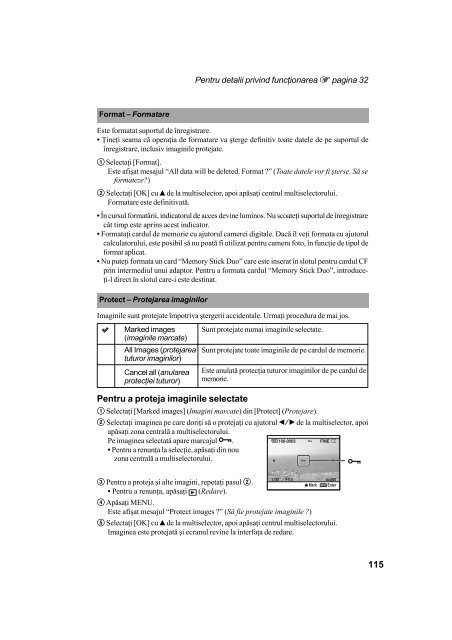Sony DSLR-A700K - DSLR-A700K Mode d'emploi Roumain
Sony DSLR-A700K - DSLR-A700K Mode d'emploi Roumain
Sony DSLR-A700K - DSLR-A700K Mode d'emploi Roumain
You also want an ePaper? Increase the reach of your titles
YUMPU automatically turns print PDFs into web optimized ePapers that Google loves.
Pentru detalii privind funcþionarea 1 pagina 32<br />
Format – Formatare<br />
Este formatat suportul de înregistrare.<br />
• Þineþi seama cã operaþia de formatare va ºterge definitiv toate datele de pe suportul de<br />
înregistrare, inclusiv imaginile protejate.<br />
1 Selectaþi [Format].<br />
Este afiºat mesajul “All data will be deleted. Format ?” (Toate datele vor fi ºterse. Sã se<br />
formateze?)<br />
2 Selectaþi [OK] cu v de la multiselector, apoi apãsaþi centrul multiselectorului.<br />
Formatare este definitivatã.<br />
• În cursul formatãrii, indicatorul de acces devine luminos. Nu scoateþi suportul de înregistrare<br />
cât timp este aprins acest indicator.<br />
• Formataþi cardul de memorie cu ajutorul camerei digitale. Dacã îl veþi formata cu ajutorul<br />
calculatorului, este posibil sã nu poatã fi utilizat pentru camera foto, în funcþie de tipul de<br />
format aplicat.<br />
• Nu puteþi formata un card “Memory Stick Duo” care este inserat în slotul pentru cardul CF<br />
prin intermediul unui adaptor. Pentru a formata cardul “Memory Stick Duo”, introduceþi-l<br />
direct în slotul care-i este destinat.<br />
Protect – Protejarea imaginilor<br />
Imaginile sunt protejate împotriva ºtergerii accidentale. Urmaþi procedura de mai jos.<br />
Marked images<br />
(imaginile marcate)<br />
All Images (protejarea<br />
tuturor imaginilor)<br />
Cancel all (anularea<br />
protecþiei tuturor)<br />
Sunt protejate numai imaginile selectate.<br />
Sunt protejate toate imaginile de pe cardul de memorie.<br />
Este anulatã protecþia tuturor imaginilor de pe cardul de<br />
memorie.<br />
Pentru a proteja imaginile selectate<br />
1 Selectaþi [Marked images] (Imagini marcate) din [Protect] (Protejare).<br />
2 Selectaþi imaginea pe care doriþi sã o protejaþi cu ajutorul b/B de la multiselector, apoi<br />
apãsaþi zona centralã a multiselectorului.<br />
Pe imaginea selectatã apare marcajul -.<br />
• Pentru a renunþa la selecþie, apãsaþi din nou<br />
zona centralã a multiselectorului.<br />
-<br />
3 Pentru a proteja ºi alte imagini, repetaþi pasul 2.<br />
• Pentru a renunþa, apãsaþi (Redare).<br />
4 Apãsaþi MENU.<br />
Este afiºat mesajul “Protect images ?” (Sã fie protejate imaginile ?)<br />
5 Selectaþi [OK] cu v de la multiselector, apoi apãsaþi centrul multiselectorului.<br />
Imaginea este protejatã ºi ecranul revine la interfaþa de redare.<br />
115